Word技巧:如何给Word表格排序
Word教程17
这篇文章给大家分享的word技巧是关于Word技巧:如何给Word表格排序的word使用技巧,文章将通过图文并茂的形成为您讲解Word技巧:如何给Word表格排序的word操作技巧,希望这篇Word技巧:如何给Word表格排序的word文档排版技巧能够帮助到您。
·Word软件
· 打开如图所示的成绩表,在表中有姓名、语文、数学、英语、物理、化学、总分、平均分、名次、七合判断,下面我们将按照不同的方式对他进行排序。
·
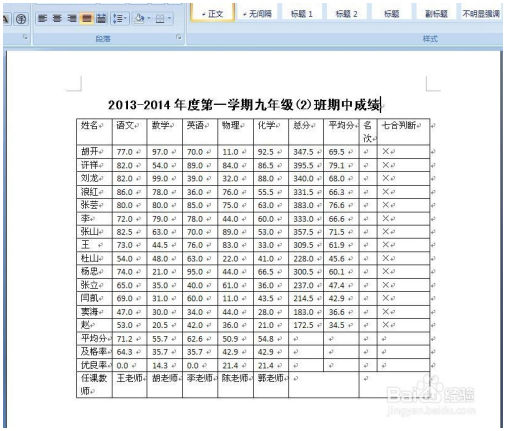
· 选择整个表格,单击“布局”——排序,打开对话框,选择主要关键字“列1”,类型“拼音”,单击确定,就可以看到效果了。

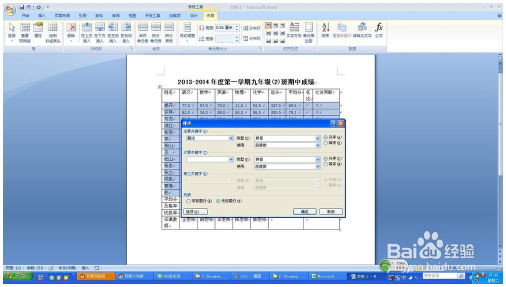
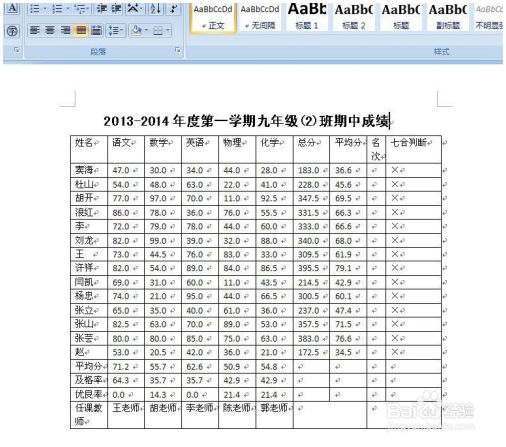
·选择整个表格,单击“布局”——排序,打开对话框,选择主要关键字“列1”,类型“笔划”,单击确定,就可以看到按笔划排序了。
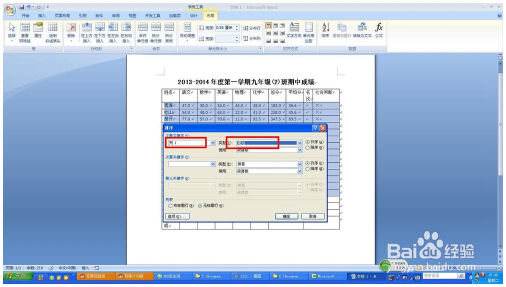
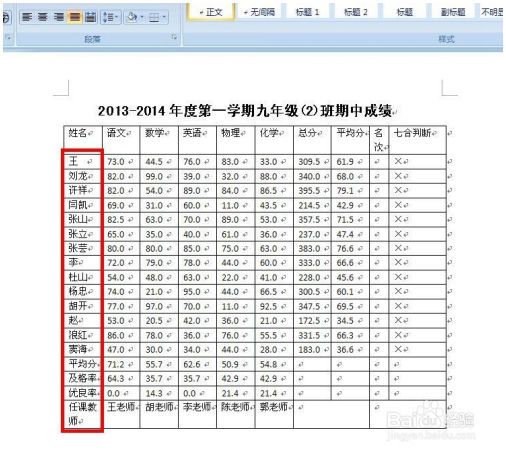
·选择整个表格,单击“布局”——排序,打开对话框,选择主要关键字“列7”,类型“数字”,单击确定,就可以看到按总分排序了。
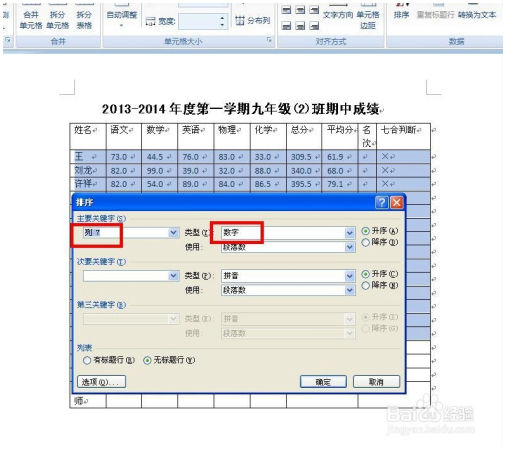
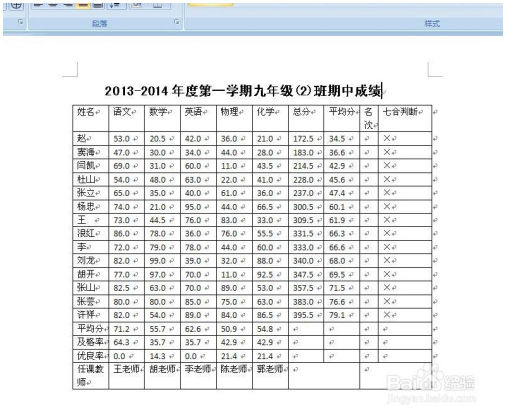
以上内容是word教程网为您精心整理的Word技巧:如何给Word表格排序word基础使用教程,里面包括有部分word排版教程,word文档教程,word表格教程等内容,希望这篇Word技巧:如何给Word表格排序能够帮助您快速学习word的使用和操作。
您可能感兴趣的财税文章:
· 票据审核怎么做?